By Nathan E. Malpass, Last updated: February 16, 2024
Nel frenetico mondo della presa di appunti digitale, la precisione e la velocità sono fondamentali. L'app Note del tuo iPhone è uno strumento potente, ma per sfruttare veramente le sue capacità, comprendere le sfumature delle sue funzionalità è essenziale. Una di queste funzionalità che può migliorare significativamente il tuo gioco nel prendere appunti è la funzione "Annulla". Gli errori accadono e la capacità di annullarli senza problemi può fare la differenza.
In questa guida approfondiremo le complessità di come annullare in iPhone Notes e persino iPad, fornendoti le conoscenze necessarie per navigare tra le tue note con sicurezza e precisione. Partiamo per un viaggio per sbloccare tutto il potenziale del tuo blocco note digitale e migliorare la tua produttività complessiva.
Parte n. 1: cos'è l'app Note per iPhone ed è presente una funzione di annullamento?Parte n.2: Come annullare nell'iPhone Notes?Parte n. 3: Come annullare in Notes iPhone recuperando le note perse utilizzando FoneDog iOS Data RecoveryParte n. 4: Domande frequenti: come annullare nell'iPhone Notes
Parte n. 1: cos'è l'app Note per iPhone ed è presente una funzione di annullamento?
Come annullare in Notes iPhone? L'applicazione integrata consente agli utenti di creare e gestire note digitali, liste di controllo, schizzi e altro ancora. L'app è progettata per fornire agli utenti una piattaforma comoda e accessibile per annotare idee, creare elenchi e organizzare informazioni.
Per quanto riguarda la funzione di annullamento, sì, l'app Notes include una funzione di annullamento. Questa funzionalità consente agli utenti di annullare o annullare le azioni recenti, fornendo un modo semplice e veloce per correggere errori o modifiche apportate a una nota.
Parte n.2: Come annullare nell'iPhone Notes?
L'annullamento nell'app Note per iPhone o iPad è una pratica funzionalità che ti consente di annullare facilmente le modifiche e le correzioni recenti. Sia il tuo Le note dell'iPhone si sono rimosse da sole, un errore di formattazione o vuoi semplicemente tornare indietro, la funzione di annullamento può salvarti dal fastidio di correggere manualmente gli errori.
-
Apri l'app Note: Avvia l'app Note sul tuo iPhone o iPad. Se sei nel mezzo di una nota e devi annullare un'azione specifica, assicurati di visualizzare la nota in questione.
-
Individua il pulsante Annulla: Cerca il "Annullare" pulsante, rappresentato da una freccia curva che punta verso sinistra. In genere troverai questa opzione nella barra degli strumenti superiore della tastiera.
-
Tocca il pulsante Annulla: Una volta identificato il pulsante Annulla, toccalo per annullare l'ultima azione. L'app annullerà immediatamente la modifica più recente, sia che si tratti di digitazione, formattazione o eliminazione di contenuti.
-
Ripetere se necessario: Se devi annullare più azioni, puoi continuare a toccare il pulsante Annulla finché non raggiungi lo stato desiderato. L'app tiene traccia delle tue azioni recenti, permettendoti di tornare indietro nella cronologia delle modifiche.
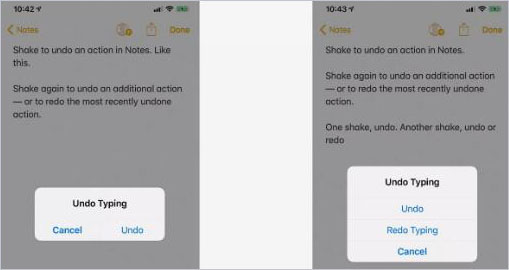
Padroneggiare come annullare in Notes iPhone ti consente di modificare e perfezionare le tue note con sicurezza. Che tu sia uno studente, un professionista o un pensatore creativo, sapere come annullare in Notes garantisce un'esperienza di presa degli appunti più fluida ed efficiente.
Parte n. 3: Come annullare in Notes iPhone recuperando le note perse utilizzando FoneDog iOS Data Recovery
Perdere note importanti sul tuo iPhone o iPad può essere un'esperienza frustrante. Fortunatamente, FoneDog Recupero dati iOS offre una soluzione per recuperare le note perse e ripristinarle sul tuo dispositivo. In questa guida esploreremo le funzionalità di FoneDog iOS Data Recovery, i passaggi successivi come annullare in iPhone Notese recupera le tue preziose informazioni senza problemi.
iOS Data Recovery
Recupera foto, video, contatti, messaggi, registri delle chiamate, dati di WhatsApp e altro.
Recupera i dati da iPhone, iTunes e iCloud.
Compatibile con gli ultimi iPhone e iOS.
Scarica gratis
Scarica gratis

Caratteristiche:
-
Nota Recupero: FoneDog iOS Data Recovery è specializzato nel recupero di note perse o cancellate, garantendo un'elevata percentuale di successo nel recupero dei tuoi preziosi contenuti.
-
Versatilità: Oltre alle note, questo strumento può recuperare vari tipi di dati, inclusi contatti, messaggi, foto e altro, fornendo una soluzione completa per il recupero dei dati.
-
Interfaccia intuitiva: Il software è progettato con un'interfaccia intuitiva, che lo rende accessibile a utenti con diversi livelli di competenza tecnica.
-
Recupero selettivo: FoneDog iOS Data Recovery ti consente di recuperare selettivamente note specifiche, fornendo flessibilità e controllo sul processo di recupero.
Passi:
-
Scarica e installa: Inizia scaricando e installando FoneDog iOS Data Recovery sul tuo computer. Assicurati che il software sia compatibile con il tuo dispositivo e sistema operativo.
-
Collega il tuo dispositivo: Collega il tuo iPhone o iPad al computer utilizzando un cavo USB. Avvia il software FoneDog iOS Data Recovery e attendi che rilevi il tuo dispositivo.
-
Seleziona la modalità di ripristino: Scegli la modalità di recupero appropriata per le note. FoneDog iOS Data Recovery offre opzioni come "Ripristina da dispositivo iOS", "Ripristina da backup iTunes" o "Ripristina da backup iCloud".
-
Scansione e anteprima: Consenti al software di scansionare il tuo dispositivo per individuare le note perse. Una volta completata la scansione, visualizza in anteprima le note recuperabili e seleziona quelle che desideri ripristinare.
-
Recupera note: Clicca sul "Recuperare" pulsante e FoneDog iOS Data Recovery ripristinerà le note selezionate sul tuo dispositivo.
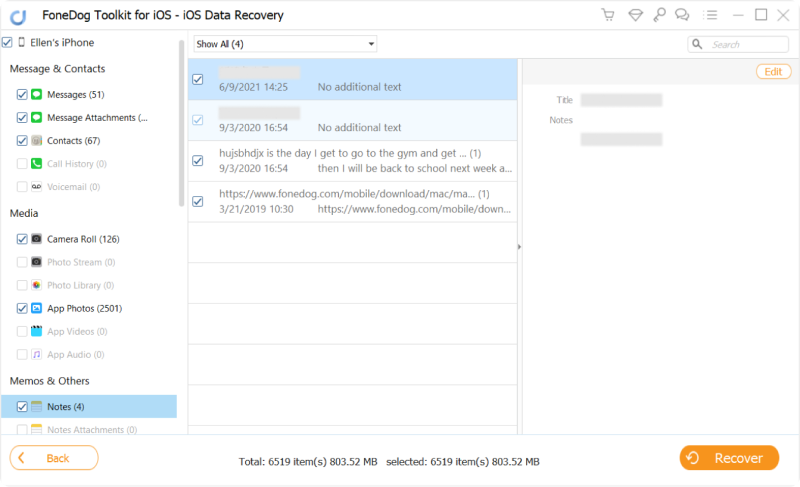
FoneDog iOS Data Recovery si rivela una soluzione affidabile ed efficiente supportata da iPhone 15 per recuperare le note perse sul tuo iPhone o iPad. Con la sua interfaccia intuitiva, funzionalità versatili e opzioni di ripristino selettive, questo strumento consente agli utenti di annullare facilmente in Notes e recuperare informazioni cruciali.
Parte n. 4: Domande frequenti: come annullare nell'iPhone Notes
-
Posso annullare le modifiche nell'app Note dell'iPhone se elimino accidentalmente una nota? Sì, puoi annullare le modifiche, comprese le eliminazioni accidentali, nell'iPhone Note app. Utilizza la funzione "Annulla" toccando la freccia curva rivolta a sinistra, solitamente situata nella barra degli strumenti superiore della tastiera.
-
Le azioni annullate sono reversibili ed esiste una funzione "Ripeti" nell'app Notes? Le azioni di annullamento sono reversibili fino a un certo punto, ma l'app Notes non dispone di una funzione dedicata "Ripeti". Se desideri riapplicare azioni precedentemente annullate, potrebbe essere necessario ripeterle manualmente.
-
Cosa succede se mancano le mie note sul mio iPhone o iPad? Se mancano le tue note, controlla le impostazioni di sincronizzazione del tuo account, cerca nella cartella "Eliminate di recente" le note eliminate di recente, assicurati che il tuo software iOS sia aggiornato e verifica iCloud sincronizzazione. Se i problemi persistono, valuta la possibilità di verificare eventuali anomalie delle app, problemi di archiviazione o potenziale danneggiamento dei dati.
- Come annullare in iPhone Notes utilizzando uno strumento di terze parti in modo sicuro? Strumenti di terze parti come FoneDog iOS Data Recovery possono essere utilizzati per recuperare in sicurezza le note perse o cancellate sul tuo iPhone o iPad. Questi strumenti offrono in genere funzionalità per il ripristino selettivo e interfacce intuitive per semplificare il processo.
-
È possibile recuperare note specifiche utilizzando FoneDog iOS Data Recovery? Sì, FoneDog iOS Data Recovery consente il recupero selettivo, consentendoti di scegliere note specifiche per il recupero. Questa funzionalità aggiunge flessibilità e controllo al processo di ripristino.
-
FoneDog iOS Data Recovery funzionerà con il mio dispositivo e sistema operativo? Prima di utilizzare FoneDog iOS Data Recovery, assicurati che il software sia compatibile con il tuo modello e sistema operativo iPhone o iPad specifici. Controllare la documentazione o il sito Web del software per informazioni sulla compatibilità.
-
Posso recuperare le note se non ho un backup? FoneDog iOS Data Recovery e strumenti simili offrono spesso opzioni per recuperare i dati direttamente dal dispositivo, anche se non si dispone di un backup. Tuttavia, per la sicurezza dei dati è sempre consigliabile disporre di un backup recente.
-
Con quale frequenza l'app Notes si sincronizza con iCloud? L'app Note in genere si sincronizza automaticamente con iCloud quando vengono apportate modifiche. Tuttavia, i tempi possono variare ed sono influenzati da fattori quali la connettività Internet e le impostazioni di sincronizzazione del dispositivo. Se trovi il tuo L'app Note per iPhone non si sincronizza in tempo, nessuna preoccupazione. Puoi sincronizzare manualmente aprendo l'app Note e abbassando l'elenco delle note per aggiornare.
Persone anche leggereCome recuperare le note perse su iPhone 7/7 Plus/8/8 Plus/X/11[Aggiornamento 2024]Come bloccare le note con la protezione password/Face ID/Touch ID


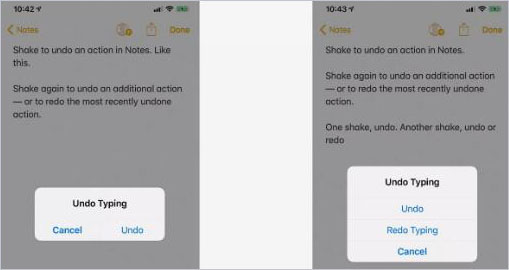

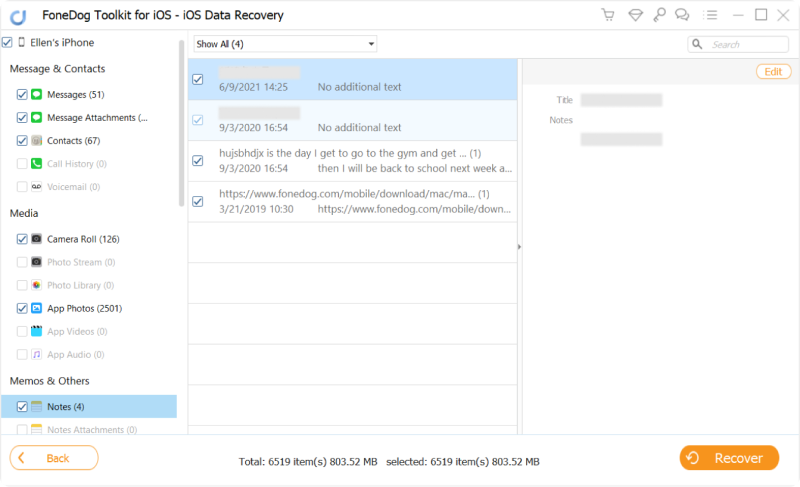
/
/